Apakah Microsoft Windows menampilkan kesalahan “Direktori Tidak Kosong” ketika Anda mencoba menghapus folder? Folder Anda mungkin terkunci, atau Anda mungkin tidak memiliki izin yang diperlukan untuk menghapus folder tersebut. Anda dapat mengikuti beberapa metode mudah untuk memperbaiki masalah ini dan berhasil menghapus folder Anda.
Beberapa alasan mengapa Anda tidak dapat menghapus folder adalah karena File Explorer mengalami kesalahan kecil, sektor disk Anda buruk, Anda tidak memiliki izin untuk menghapus folder, atau file sistem Windows rusak.
Mulai ulang File Explorer
Saat Anda mendapatkan kesalahan “Direktori Tidak Kosong”, perbaikan mudah yang dapat Anda terapkan untuk memperbaiki masalah Anda adalah dengan memulai ulang File Explorer. Melakukan hal ini akan menyelesaikan masalah kecil apa pun pada utilitas pengelola file Anda, sehingga Anda dapat hapus item Anda tanpa masalah.
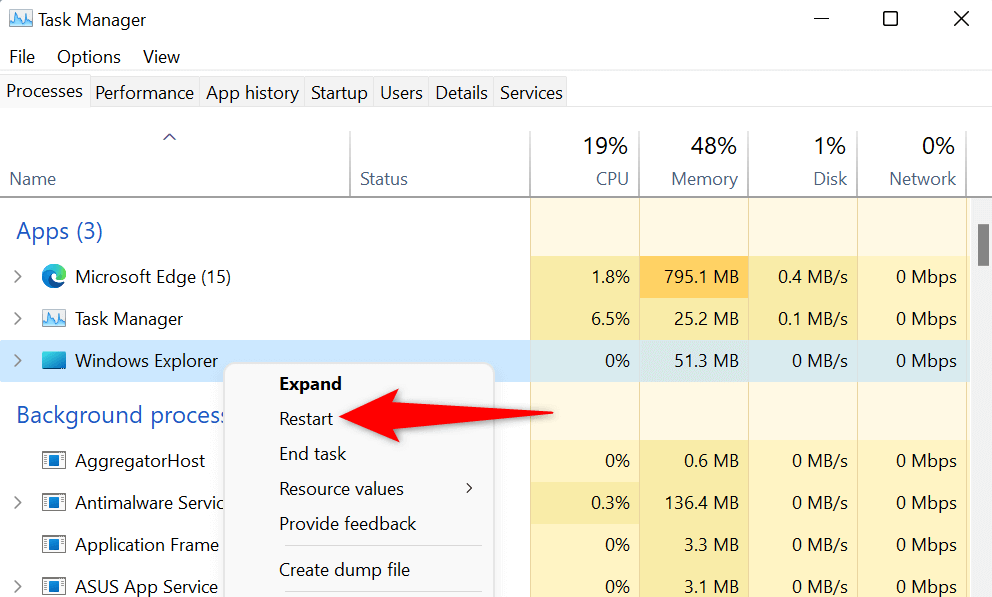
Mengganti Nama Folder Anda untuk Mengatasi Masalah
Jika Anda masih tidak dapat menghapus folder Anda, beri nama baru pada folder Anda, lalu coba hapus item tersebut. Metode ini akan menyelesaikan masalah jika ada kesalahan kecil pada sistem yang menyebabkan masalah.
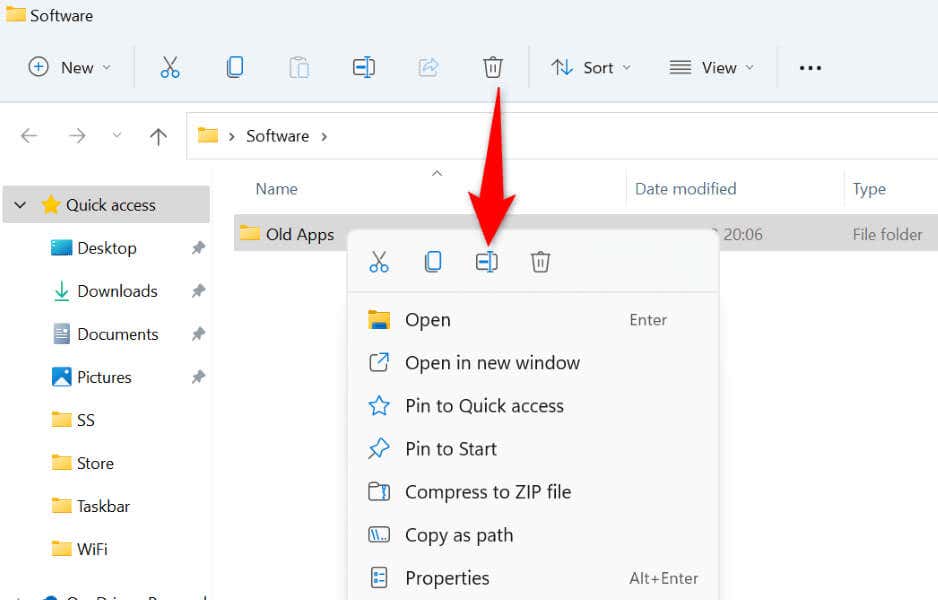
Hapus Folder Menggunakan Aplikasi Unlocker Gratis
Jika Anda masih tidak dapat menghapus folder Anda, itu mungkin karena aplikasi atau layanan di komputer Anda menggunakan folder tersebut. Dalam hal ini, Anda dapat menggunakan aplikasi gratis bernama Unlocker untuk hapus semua pegangan pengunci dari folder Anda dan menghapus folder tersebut.
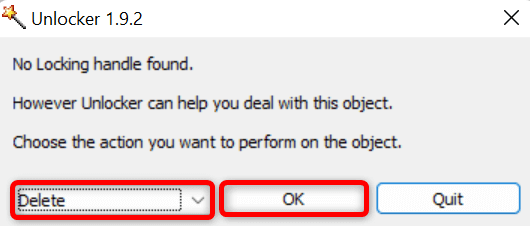
Hapus File Menggunakan Command Prompt
Command Prompt adalah alternatif yang baik untuk digunakan ketika Anda tidak dapat menggunakan File Explorer untuk menghapus item. Anda dapat menggunakan perintah dalam utilitas baris perintah ini untuk hapus folder pilihan Anda dari penyimpanan Anda.
rmdir /s “PATH”
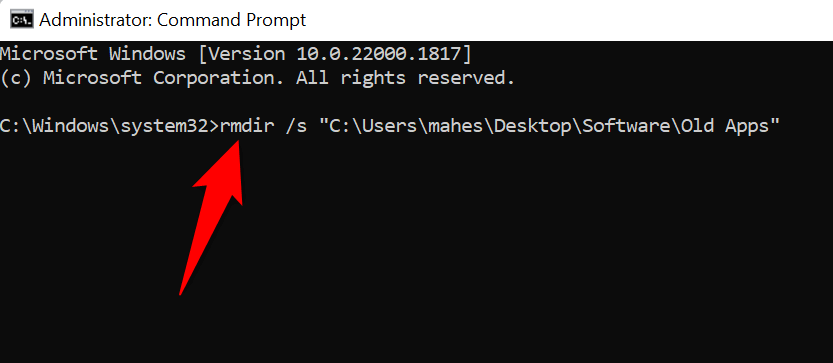
Periksa Disk untuk Sektor Buruk untuk Memperbaiki Kesalahan Kosong
Hard disk tempat Anda menyimpan folder mungkin memiliki bad sector, sehingga mencegah Anda menghapus item Anda. Dalam hal ini, gunakan perintah CHKDSK bawaan Windows untuk menemukan dan memperbaiki bad sector pada disk Anda.
CHKDSK /F C:
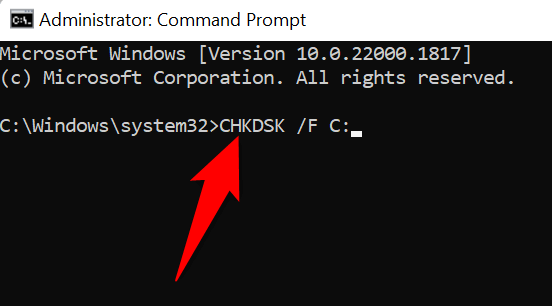
Dapatkan Izin Penuh pada Folder Anda untuk Memperbaiki Kesalahan
Anda mungkin tidak memiliki izin penuh untuk folder Anda, sehingga menyebabkan kesalahan “Direktori Tidak Kosong” saat Anda mencoba menghapus folder tersebut. Anda dapat memperbaikinya dengan mengambil alih kepemilikan folder pilihan Anda.
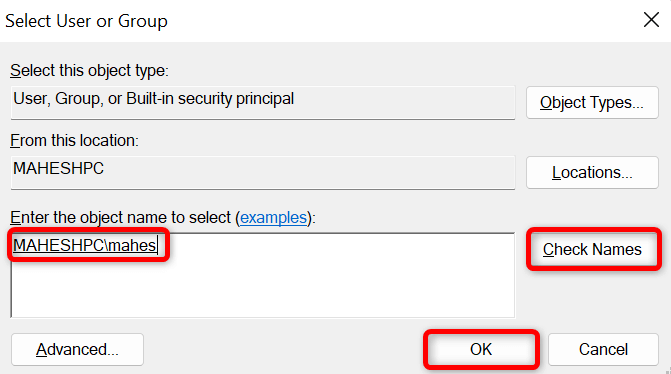
Jalankan Pemindaian Virus Lengkap di PC Windows Anda
PC Windows Anda mungkin terkena infeksi virus atau malware, dan item ini mungkin memiliki kendali tidak sah atas folder Anda, sehingga mencegah Anda menghapus folder Anda. Dalam hal ini, Anda dapat menjalankan pemeriksaan virus lengkap dan menemukan serta menghapus semua ancaman dari PC Anda.
Anda dapat menggunakan program antivirus pihak ketiga atau Antivirus Microsoft Defender bawaan Windows hingga memindai komputer Anda. Berikut adalah langkah-langkah untuk menjalankan pemindaian penuh menggunakan pemindaian penuh.
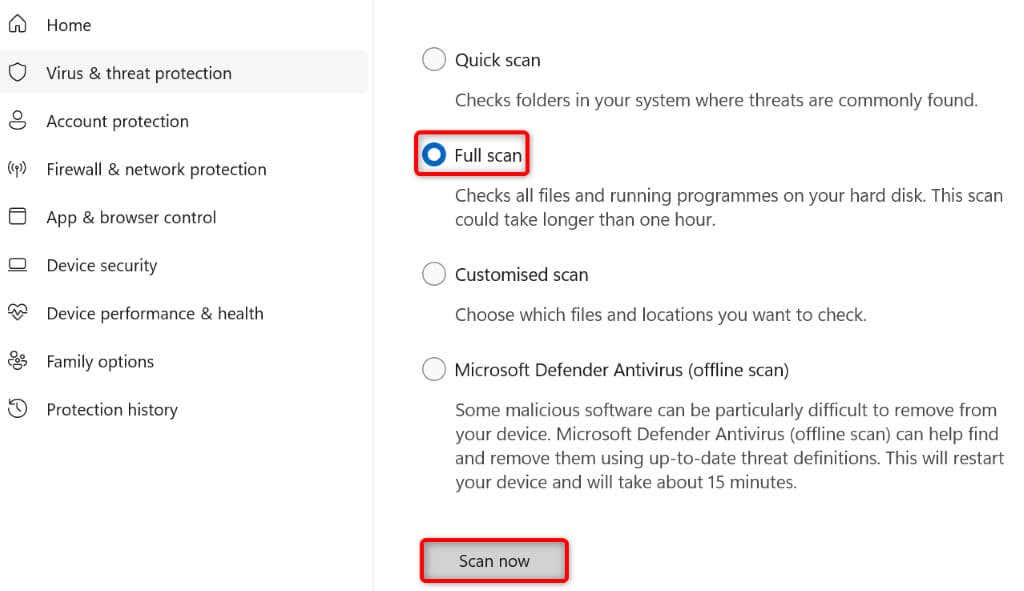
Memperbaiki File Windows yang Rusak
File sistem operasi Windows mungkin rusak sehingga menyebabkan folder Anda tidak terhapus. Dalam hal ini, Anda dapat menggunakan alat SFC (Pemeriksa Berkas Sistem) bawaan Windows untuk temukan dan perbaiki semua file yang rusak di komputer Anda.
Alat ini dijalankan dari jendela Command Prompt dan mengenali serta mengganti semua file sistem yang rusak di penyimpanan Anda.
DISM.exe /Online /Cleanup-image /Restorehealth
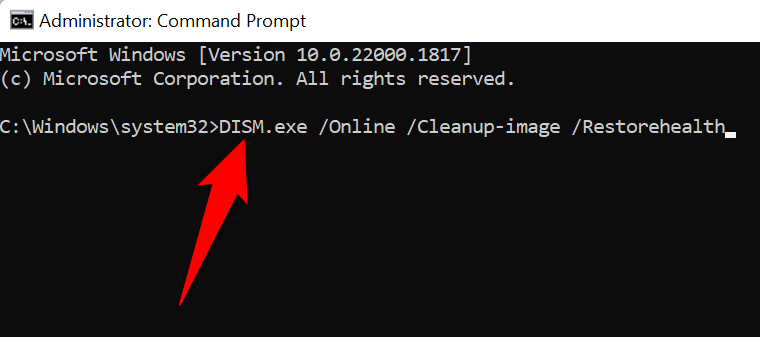
Pulihkan Sistem Windows Anda
Jika kesalahan “Direktori Tidak Kosong” di Windows masih tidak hilang, kembalikan semua perubahan terkini yang mungkin Anda buat pada PC Anda. Salah satu cara untuk melakukannya adalah dengan menggunakan alat Pemulihan Sistem bawaan Windows.
Alat ini memungkinkan Anda mengembalikan sistem ke titik pemulihan yang dibuat sebelumnya, yang membantu memperbaiki banyak masalah.
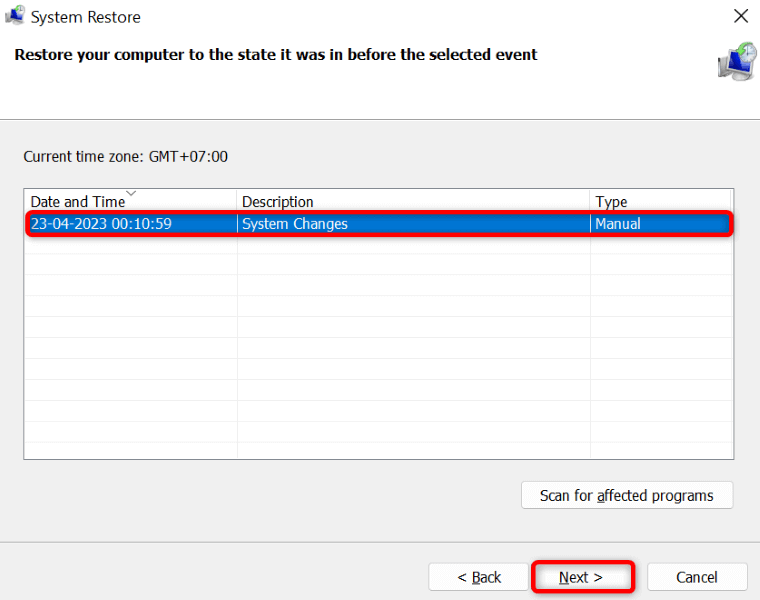
Akhirnya, Anda Dapat Menghapus Folder di PC Windows Anda
Ini akan membuat frustrasi ketika Anda ingin menghapus folder tetapi tidak dapat melakukannya karena Windows terus ditampilkan kesalahan “Direktori Tidak Kosong”. Untungnya, kesalahan ini tidak terlalu sulit untuk diatasi, dan Anda dapat menggunakan metode di atas untuk menyelesaikan masalah tersebut.
Setelah item yang mengunci folder hilang, Anda akan dapat menghapus folder Anda tanpa masalah apa pun.
.